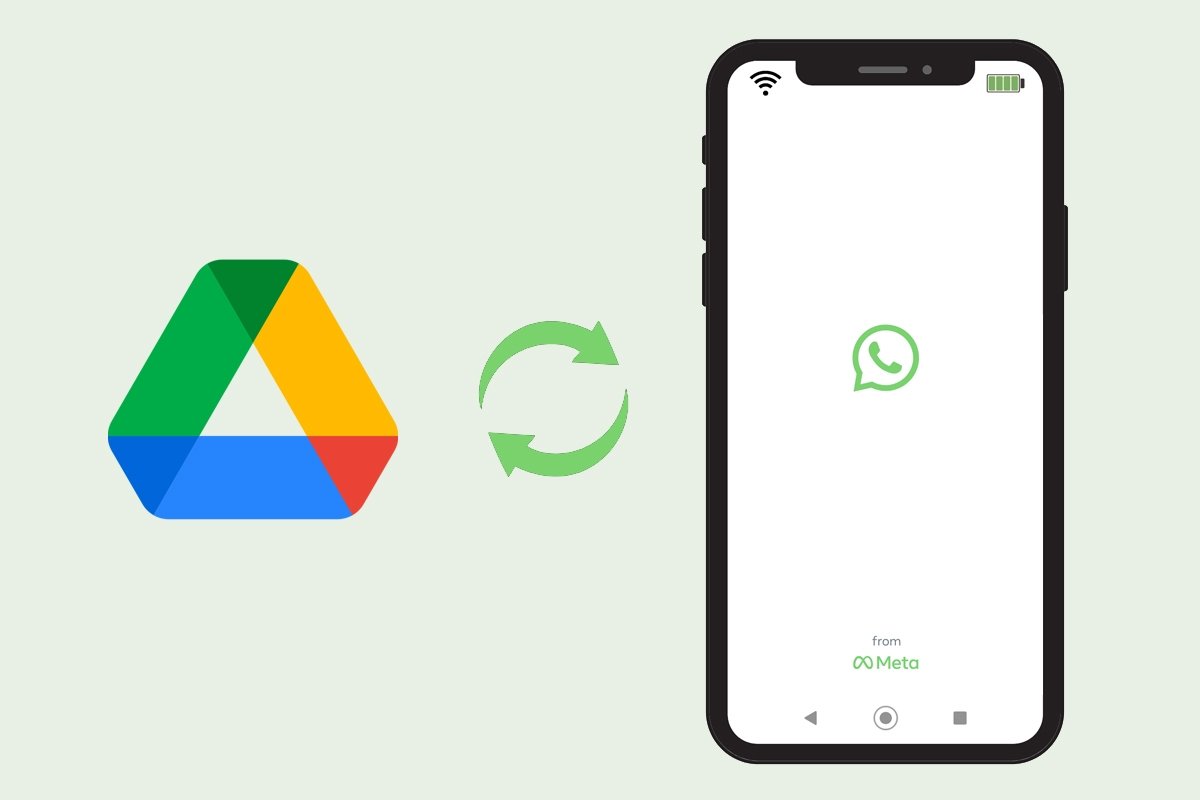Die in Google Drive gespeicherte WhatsApp-Sicherung ermöglicht es uns, unser Konto jederzeit wiederherzustellen, sei es nach einem Neustart der App, dem Formatieren des Handys oder dem Zugriff von einem neuen Gerät aus. Mit dieser Kopie können wir Chats, Gruppen, Daten, Fotos, Videos und andere Dokumente sicher aufbewahren.
All diese Informationen werden gespeichert und dann synchronisiert, damit alles genau so ist wie beim letzten Backup. Aber wie stellst du das WhatsApp-Backup von Google Drive wieder her? Es ist eigentlich ganz einfach. Aber zuerst musst du natürlich ein Backup haben.
Anleitung zum Wiederherstellen eines WhatsApp-Backups von Google Drive
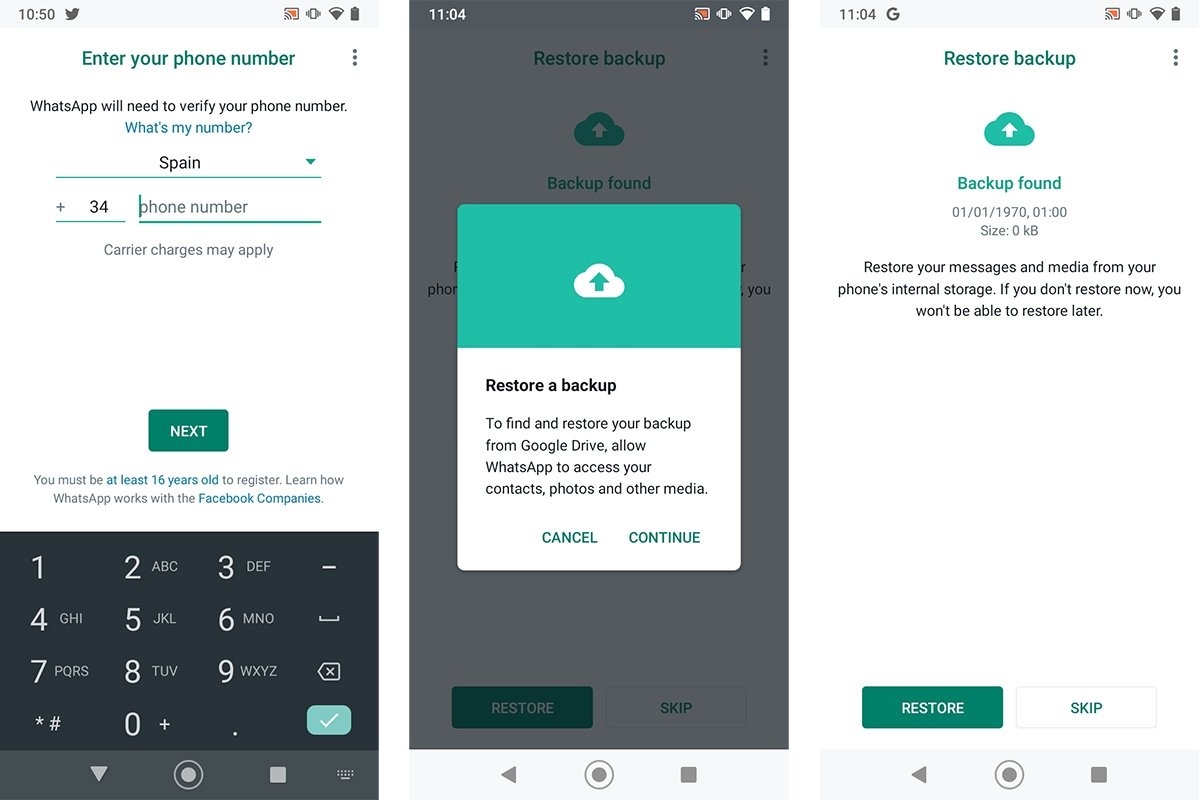 Die Wiederherstellung des WhatsApp-Backups läuft fast automatisch ab
Die Wiederherstellung des WhatsApp-Backups läuft fast automatisch ab
Das Wiederherstellen eines Backups von WhatsApp aus Google Drive ist ziemlich einfach, obwohl du Zugriff auf die Telefonnummer und den Google-Account haben musst, mit dem das Backup erstellt wurde. Sobald dies sichergestellt ist, befolge einfach diese Schritte:
- Deinstalliere WhatsApp auf deinem Handy und installiere die App neu.
- Folge den Anweisungen auf dem Bildschirm und verifiziere die Telefonnummer.
- Das System erkennt die Nummer und sucht automatisch nach dem letzten verfügbaren Backup.
- Tippe auf die grüne Schaltfläche Wiederherstellen, um den Wiederherstellungsprozess zu starten.
- Warte, bis das Backup geladen ist. Das kann ein paar Sekunden, ein paar Minuten oder sogar länger dauern, je nach Größe des Backups.
- Wenn der Wiederherstellungsprozess abgeschlossen ist, zeigt die Benutzeroberfläche das Ergebnis der Wiederherstellung an und eine grüne Schaltfläche Weiter erscheint.
- Drücke auf den Button Weiter, um in WhatsApp zu gelangen und auf die Chats zuzugreifen, wie sie im letzten Backup gespeichert wurden.
Wie man ein WhatsApp Backup einrichtet
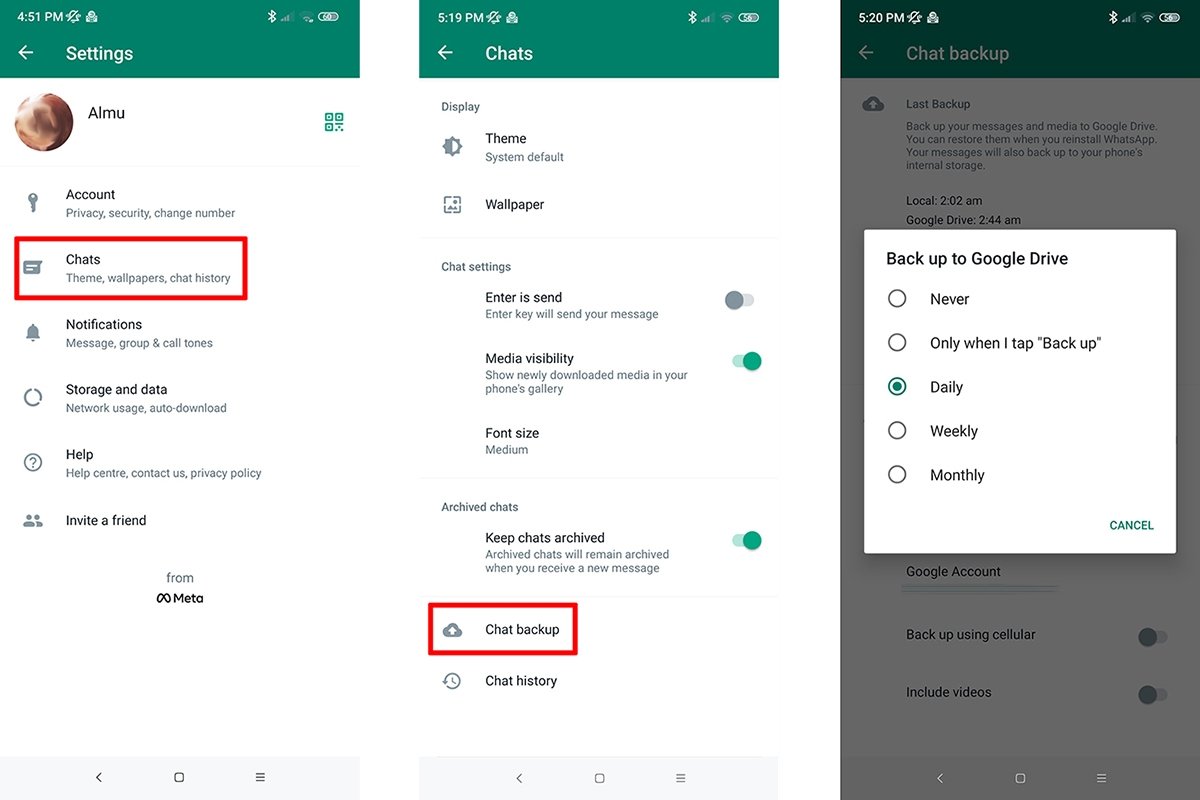 Wenn du das WhatsApp-Backup aktivierst, können wir das Konto jederzeit wiederherstellen
Wenn du das WhatsApp-Backup aktivierst, können wir das Konto jederzeit wiederherstellen
Um das WhatsApp-Backup von Google Drive wiederherzustellen, müssen wir zuerst das Backup erstellen. Die gute Nachricht ist, dass die Messaging-App die Kopie automatisch im Gmail-Konto erstellt, obwohl wir die Häufigkeit der Sicherung ändern können. So geht's:
- Tippe im Hauptmenü von WhatsApp auf das Symbol mit den drei Punkten und wähle Einstellungen.
- Gehe zu Chats und dann zu Backup.
- Tippe auf In Google Drive speichern und wähle die gewünschte Option: nie, manuell, täglich, wöchentlich und monatlich.